Cum să ștergeți filme de pe iPad
Ce să știi
- În aplicația Apple TV, atingeți Bibliotecă > Descărcat > Editați | ×. Atinge cercul de lângă un film, apoi atinge Șterge > Șterge descărcarea.
- O altă metodă: Deschide Setări și atingeți General > Stocare iPad. Atingeți pictograma pentru aplicația TV, apoi atingeți Examinați videoclipurile iTunes.
- Veți vedea o listă de filme și episoade TV. Atingeți Editați | ×. Atingeți cercul de lângă filmul pe care doriți să-l eliminați, apoi atingeți Șterge.
Acest articol explică cum să ștergeți filme de pe dvs iPad pentru a elibera spațiu și pentru a vă organiza conținutul. Instrucțiunile acoperă iPad-urile cu iOS 10.2 sau o versiune ulterioară.
Cum să ștergeți filme de pe iPad cu aplicația Apple TV
Dacă ați descărcat filme din iTunes Store, una dintre cele mai simple modalități de a le gestiona este prin intermediul aplicației TV. De aici, puteți șterge filme complete sau episoade TV individuale.
-
Deschide Apple TV aplicația.
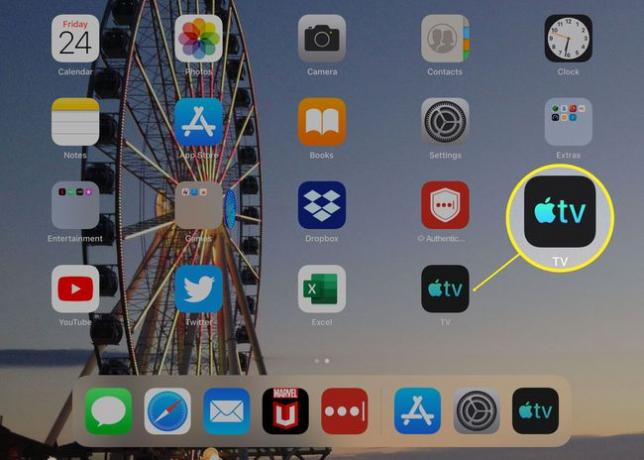
-
Atingeți Bibliotecă.
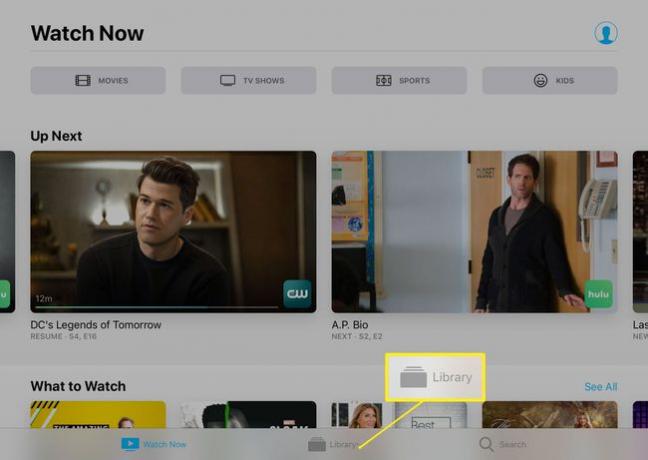
-
Atingeți Descărcat.
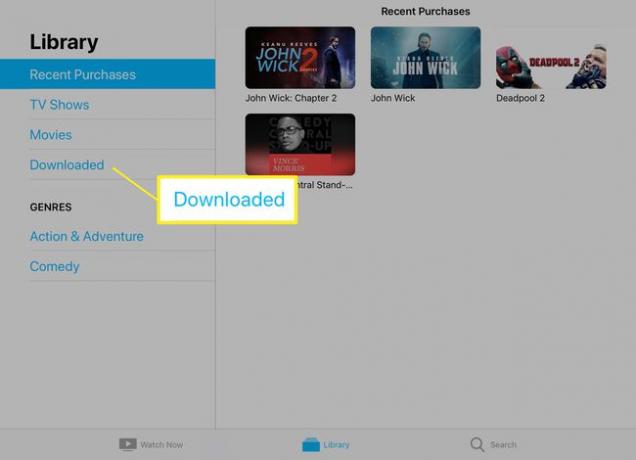
-
Atingeți Editați | ×.
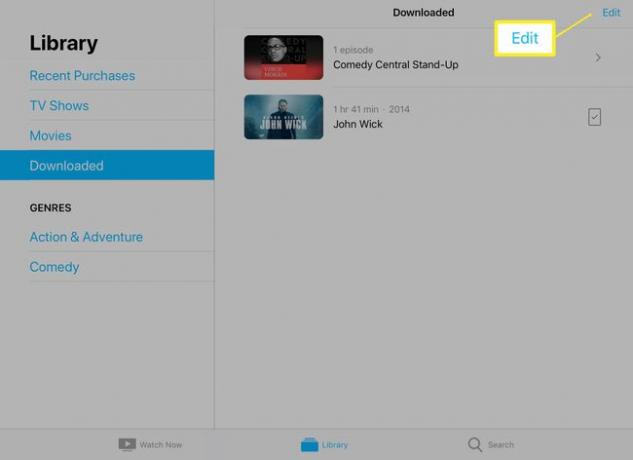
-
Atingeți cercurile de lângă filmele sau episoadele TV pe care doriți să le ștergeți.
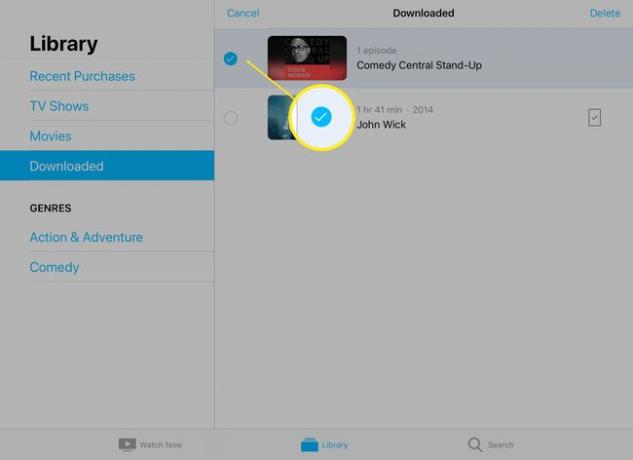
-
Atingeți Șterge.
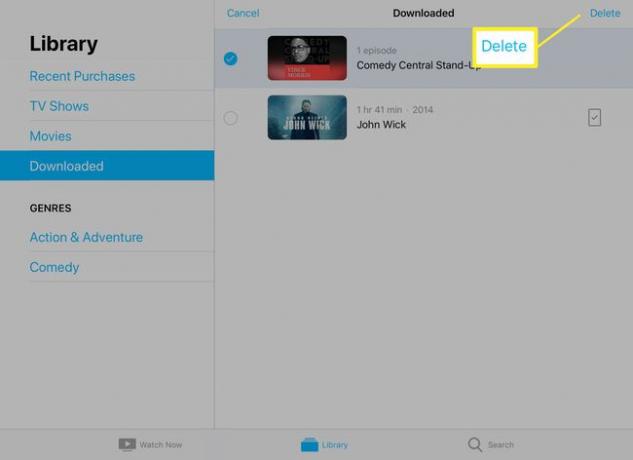
-
Se va deschide o casetă de dialog care vă va spune că ștergerea este permanentă. Atingeți Șterge descărcarea.
Puteți descărca din nou filme pe care le-ați achiziționat din magazinul iTunes mai târziu, cu condiția să utilizați același ID Apple pe care l-ați folosit pentru a le cumpăra prima dată.
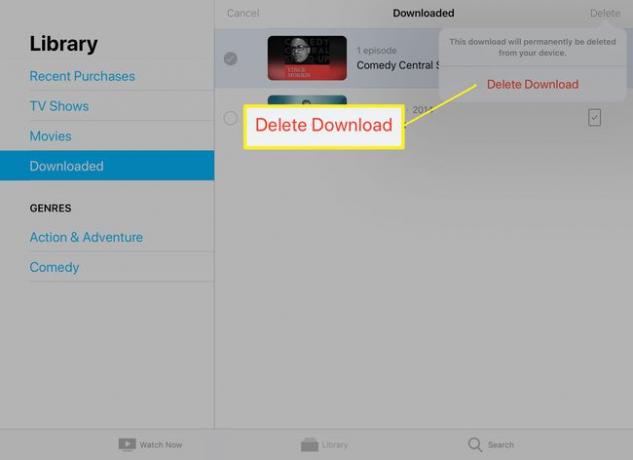
-
Alternativ, atingeți dreptunghiul din dreapta filmului pentru a accesa opțiunea de ștergere.
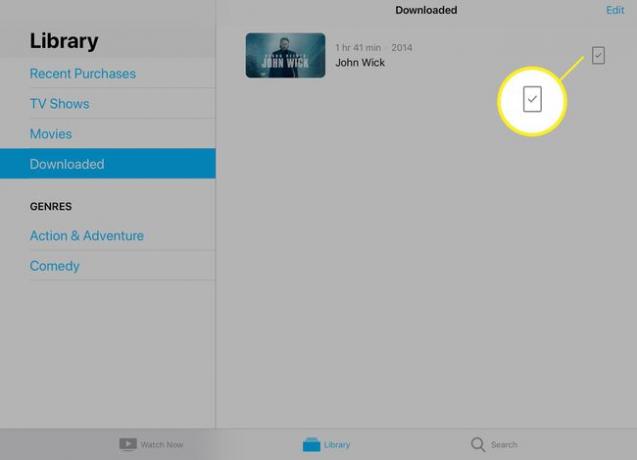
iPad-ul șterge videoclipurile pe care le-ați selectat.
Cum să ștergeți filme de pe iPad cu aplicația Setări
De asemenea, puteți șterge filme de pe iPad prin aplicația Setări. Iată cum.
-
Deschis Setări.
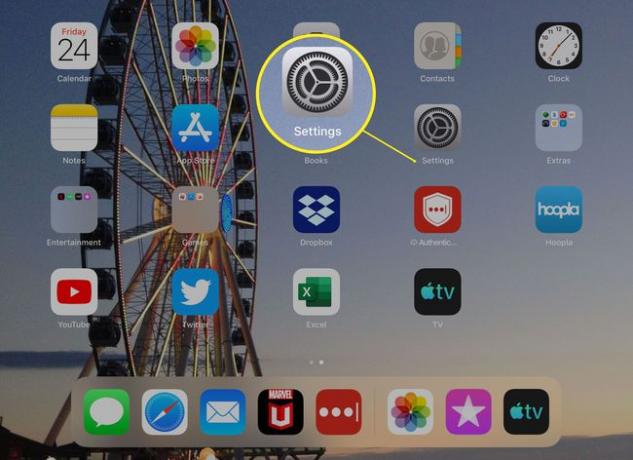
-
Atingeți General.
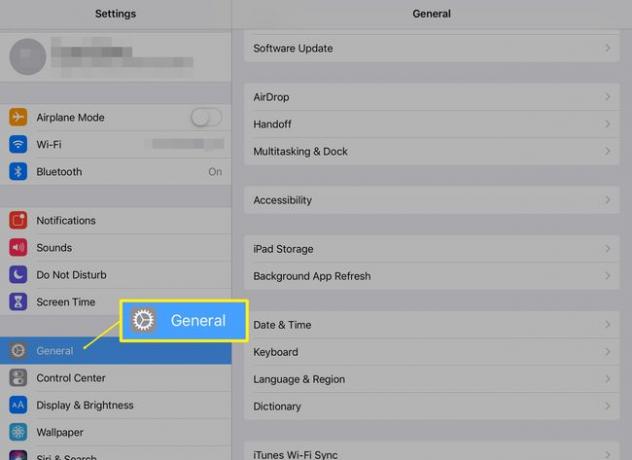
-
Atingeți Stocare iPad.
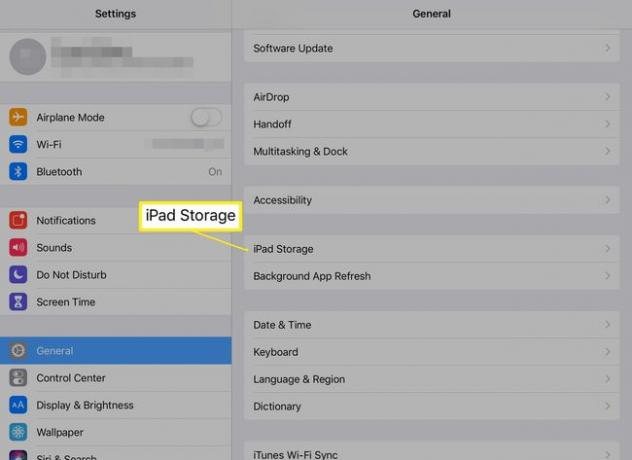
-
Atingeți pictograma pentru televizor aplicația.
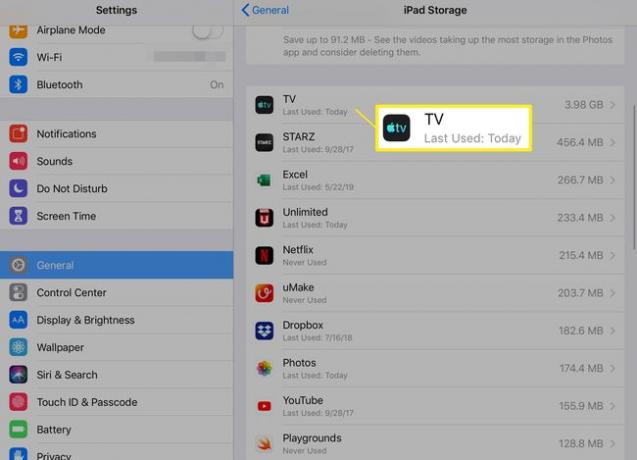
-
Atingeți Examinați videoclipurile iTunes.
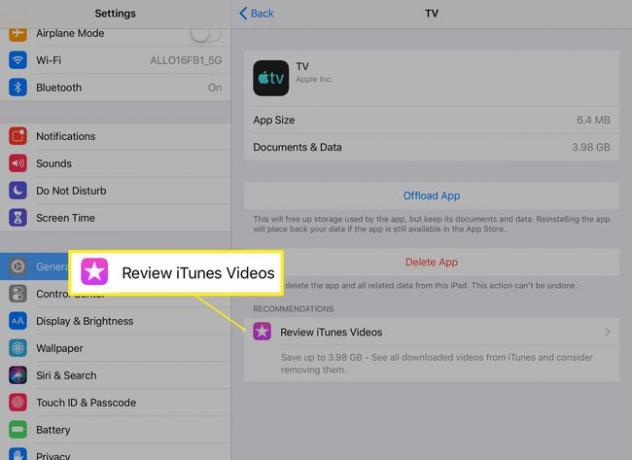
-
Filmele și episoadele TV pe care le-ați descărcat pe iPad apar într-o listă din dreapta. Atingeți Editați | ×.
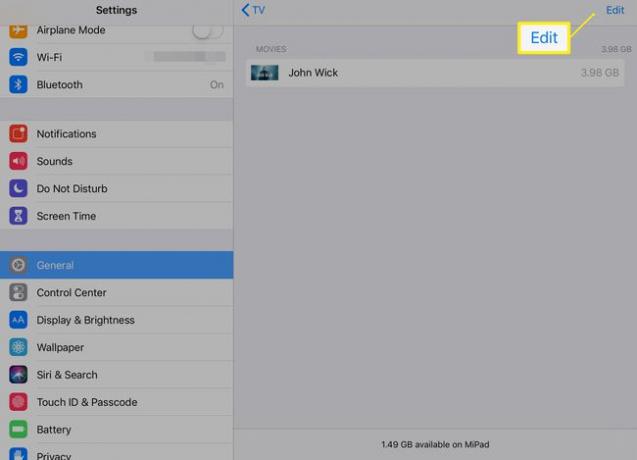
-
Atingeți cercul roșu de lângă filmul pe care doriți să îl eliminați.
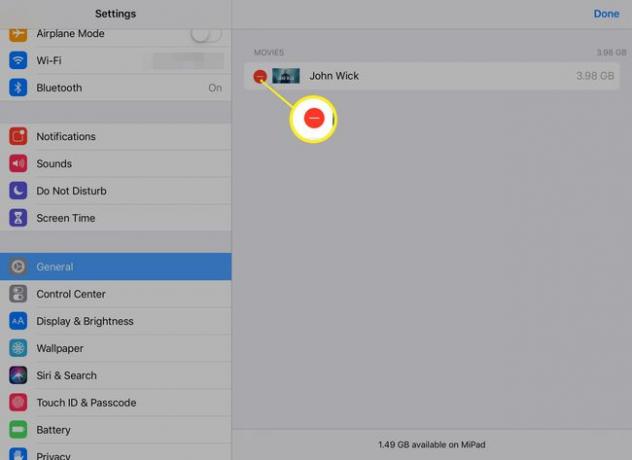
-
Atingeți Șterge.
Dacă vă răzgândiți, atingeți Terminat a anula.
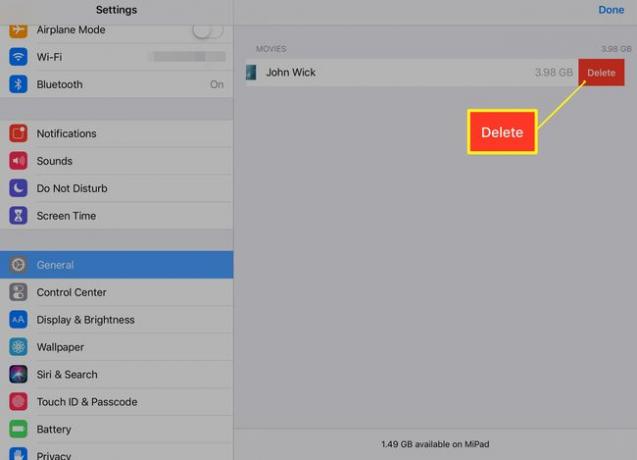
iPad-ul șterge videoclipul pe care l-ați selectat. Puteți șterge doar un videoclip o dată prin Setări, așa că repetați acești pași pentru a elibera mai mult spațiu.
Este posibil să observați ocazional că fișierele eliminate de pe iPad-ul dvs. apar de rezervă. Acest lucru se datorează cel mai probabil setărilor de sincronizare. Pentru a împiedica acest lucru să se întâmple, opriți iTunes de la sincronizarea automată. Acest lucru vă poate determina să faceți pași suplimentari pentru a descărca filme pe dispozitiv în viitor.
